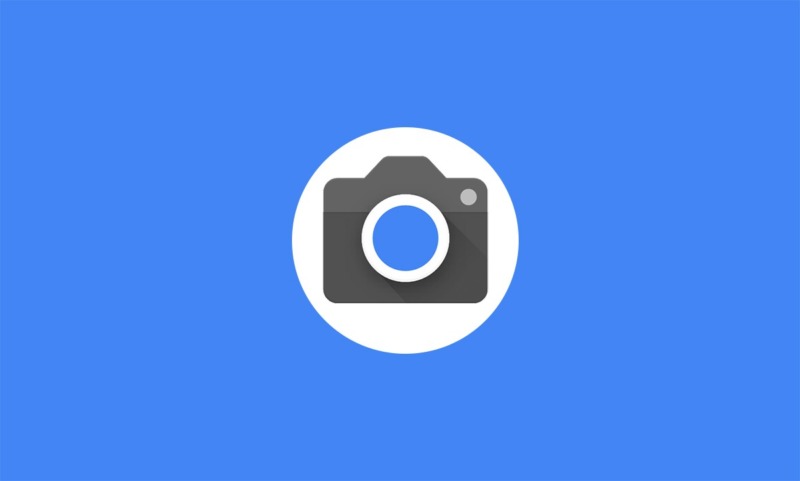O app da GCam (ou Google Camera) é simplesmente excelente. Ele consegue fazer maravilhas para os usuários que adoram registrar fotos com uma ótima qualidade fotográfica mesmo sem ter um telefone com sensores fotográficos potentes.
Porém, como a tendência de qualquer pessoa que conte com esse software instalado no telefone é registrar mais e mais fotos, uma hora o espaço de armazenamento ficará naturalmente mais limitado, o que é um problema a médio e longo prazo.
Neste post, vamos mostrar alguns ajustes que podem ser feitos no app GCam para que o mesmo consuma menos espaço de armazenamento com o uso diário de registro de fotos e vídeos.
Fotos com o peso mínimo
Para quem conta com pouco espaço de armazenamento no smartphone, primeira dica é instalar a versão 8.1 do GCam o quanto antes. Essa versão conta com uma configuração específica que ajuda a reduzir de forma discreta a qualidade das imagens, fazendo assim com que o número de fotos que podem ser registradas aumente consideravelmente.
E o software faz isso mantendo a qualidade final das fotos e vídeos bem aceitáveis para o compartilhamento nas redes sociais. O que acaba sendo uma mão na roda para quem ainda tem um smartphone Android com 32 GB ou 64 GB de armazenamento.
Como economizar espaço de armazenamento com o GCam
Muito provavelmente os usuários mais experientes já estão utilizando esse recurso. Porém, a audiência do blog é rotativa, e tem muitos outros que estão chegando agora no universo dos smartphones e estão conhecendo o GCam agora. E é para eles que esse post existe.
Vamos mostrar a partir de agora como você pode ativar esse recurso de redução da qualidade de imagem do GCam, algp que não é nada difícil de fazer:
- Abra o app GCam e deslize o dedo na tela de cima para baixo.
- No menu que vai aparecer, toque no ícone de roda dentada para exibir os Ajustes do aplicativo.
- Dentro de Ajustes, toque em Geral > Armazenamento do dispositivo.
- Entre as opções que vai aparecer, selecione a primeira, que é a que permite ativar o modo de economia de espaço de armazenamento.
Aqui, você pode fazer vários ajustes para otimizar o tamanho da imagem, indo de reduzir o tamanho do arquivo final até desativar o recurso quando você tem mais de 1 GB disponível no armazenamento interno, além de limpar os dados indesejados na câmera.
Ao ativar o item de economia de armazenamento, na parte superior da tela vai indicar o espaço livre para fotos e vídeos. Os efeitos dessa mudança de configuração são drásticos, onde você poderá armazenar muito mais imagens do que antes.
Conclusão
No final das contas, o GCam se torna um aplicativo cada vez mais indispensável para quem deseja obter fotos de maior qualidade no smartphone. Se o seu telefone é compatível com o popular port do app disponível na internet, saiba que o download e a instalação do software é algo quase obrigatório.
Instale o GCam o quanto antes no seu smartphone, e seja feliz registrando os melhores momentos de sua vida com uma qualidade final de imagem superior.